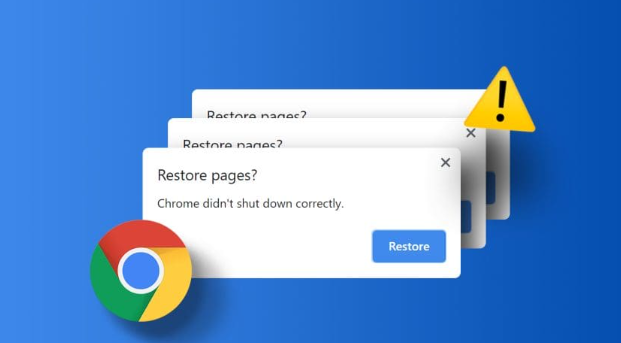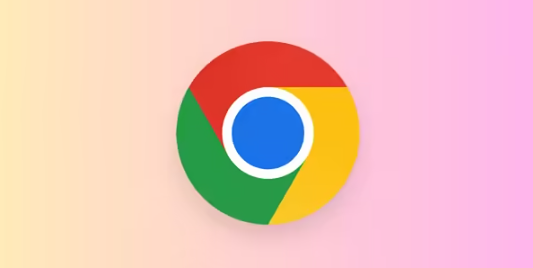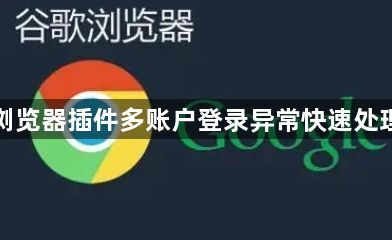
1. 检查网络连接:确保设备网络连接正常,可尝试切换网络,如从Wi-Fi切换到移动数据,或反之。同时检查网络速度是否稳定,若网络不稳定,可能导致登录中断。可以尝试重启路由器或联系网络服务提供商解决网络问题。
2. 重新登录账户:在Chrome浏览器中,点击右上角的个人资料图标,选择“退出”以退出当前账户。然后再次点击该图标,选择“登录”并输入您的谷歌账号和密码重新登录。
3. 清除浏览器缓存和Cookie:点击浏览器右上角的三个点(即菜单按钮),选择“更多工具”-“清除浏览数据”。在弹出的窗口中,选择清除“缓存的图像和文件”以及“Cookie及其他网站数据”,然后点击“清除数据”按钮。这样可以清除可能存在的导致登录异常的临时数据。
4. 检查插件兼容性:某些插件可能与多账户登录功能不兼容,导致登录异常。尝试禁用最近安装的插件,或者逐一禁用插件以确定是否有插件引起冲突。可以在Chrome浏览器的扩展程序页面(通过点击浏览器右上角的三个点,选择“更多工具”-“扩展程序”)中进行操作。
5. 更新Chrome浏览器:确保你使用的是Chrome的最新版本,因为新版本通常会修复旧版本中的兼容性问题。
6. 使用无痕模式登录:打开Chrome浏览器,点击浏览器右上角的三个点,选择“新建无痕窗口”。在无痕模式下尝试登录账户,看是否能够成功登录。如果可以,说明可能是普通浏览模式中的某些设置或数据导致登录异常。
7. 检查系统时间和日期设置:确保设备的时间和日期设置正确,因为不正确的时间和日期可能会导致安全证书验证失败等问题,从而影响登录。可以在操作系统的设置中检查和调整时间和日期。
8. 联系谷歌支持:如果以上方法都无法解决问题,可以联系谷歌支持团队寻求帮助。提供详细的问题描述和相关信息,以便他们能够更好地协助您解决问题。
通过以上步骤,您可以有效地处理谷歌浏览器插件多账户登录异常的问题,确保顺利登录和使用多个账户。